Schakel real-time bescherming tijdelijk uit om dit probleem op te lossen
- De 0x800700E1-fout wordt meestal geactiveerd tijdens een Windows-bewerking, bijvoorbeeld back-up of bestandsoverdracht.
- Het tijdelijk uitschakelen van uw beveiligingssoftware lost de fout meestal op.
- Vermijd het permanent uitschakelen van uw firewall en beveiligingssoftware, omdat uw pc hierdoor kwetsbaar wordt voor virussen en malware.
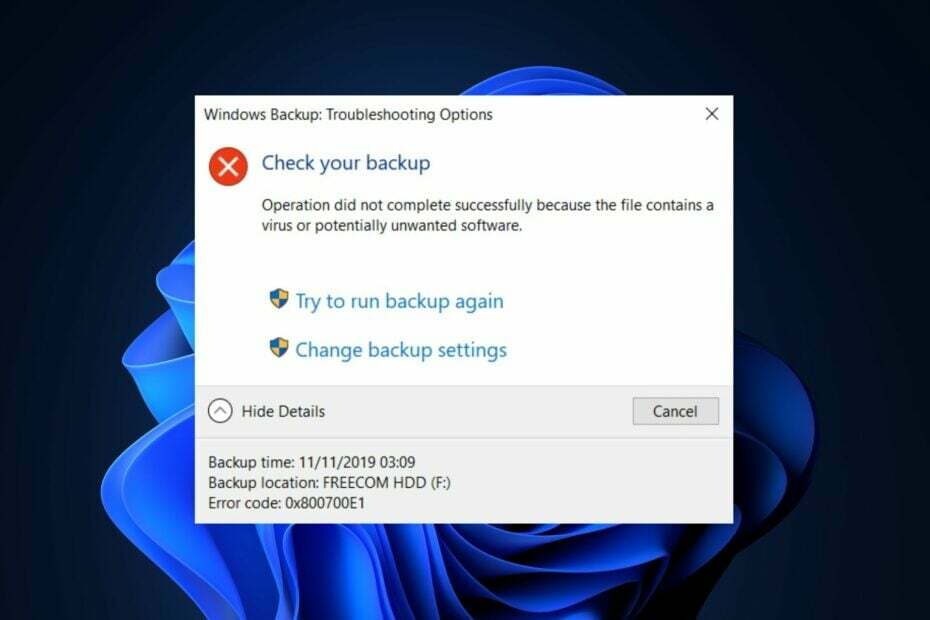
Terwijl probeert een bestandsoverdracht in Windows, hebben onze lezers gemeld dat de 0x800700E1-fout is geactiveerd. Het bericht leest De bewerking is niet voltooid omdat het bestand een virus of mogelijk ongewenste software bevat, waardoor u de bestandsoverdracht niet kunt voltooien.
Als u een bestand probeert te verzenden maar vastzit aan de 0x800700E1-fout, wordt dit in dit artikel kort besproken en worden stappen gegeven om u te helpen het probleem op te lossen.
- Wat is fout 0x800700E1 op Windows?
- Hoe los ik Windows-virusfout 0x800700E1 op?
- 1. Verwijder systeemimages en back-ups
- 2. Schakel real-time bescherming tijdelijk uit
- 3. Schakel de Windows Firewall uit
- 4. Scannen op virussen
- 5. Voer SFC- en DISM-scans uit
Wat is fout 0x800700E1 op Windows?
Tijdens een bestandsoverdracht of een actieve back-upbewerking van uw pc, kunt u een fout ervaren waardoor u de bewerking niet kunt voltooien. Veel fouten kunnen dit veroorzaken, maar het wordt meestal geassocieerd met de foutcode 0x800700E1.
- Het treedt op tijdens een virusscan of een gerelateerde Windows-bewerking.
- Voorkomt dat huidige bewerkingen succesvol worden voltooid.
- Vaak veroorzaakt door beschadigde systeembestanden, virussen en malware op een pc.
Zodra een pc de fout 0x800700E1 weergeeft, wordt de bewerking automatisch geannuleerd en kan deze niet opnieuw worden gestart totdat deze is opgelost.
Hoe los ik Windows-virusfout 0x800700E1 op?
Voordat we verder gaan met meer geavanceerde oplossingen, volgen hier een paar snelle oplossingen die u kunt proberen:
- Voer een volledige scan uit met Windows Defender of, nog beter, a antivirusprogramma van derden.
- Windows-stuurprogramma's bijwerken en het besturingssysteem.
- Koppel al uw externe apparaten los en start uw pc opnieuw op.
- Voer een schone start uit of ga naar de veilige modus om het probleem op te lossen.
Als het foutbericht aanhoudt, gebruikt u de volgende technieken voor probleemoplossing om het probleem op te lossen.
1. Verwijder systeemimages en back-ups
- Klik met de linkermuisknop op de Begin typt u het menu Controlepaneel, en start het.
- Open dan de Back-up en herstel (Windows 7) en klik op Ruimte beheren in het nieuwe venster.

- Klik in het nieuwe venster op Back-ups bekijken.
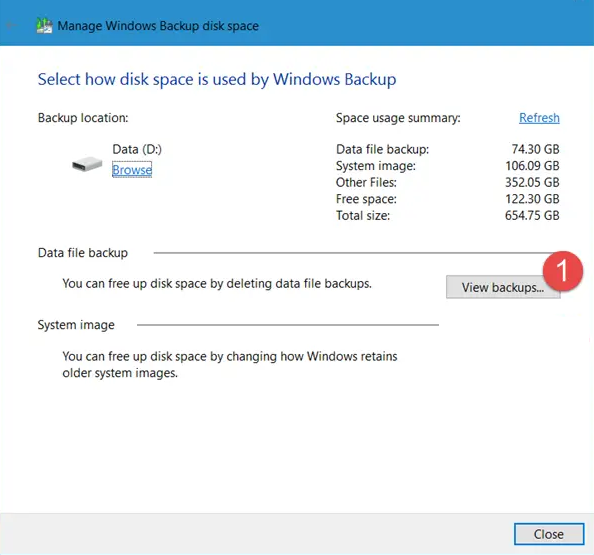
- Selecteer vervolgens de back-up die u wilt verwijderen en klik op de Verwijderen knop.
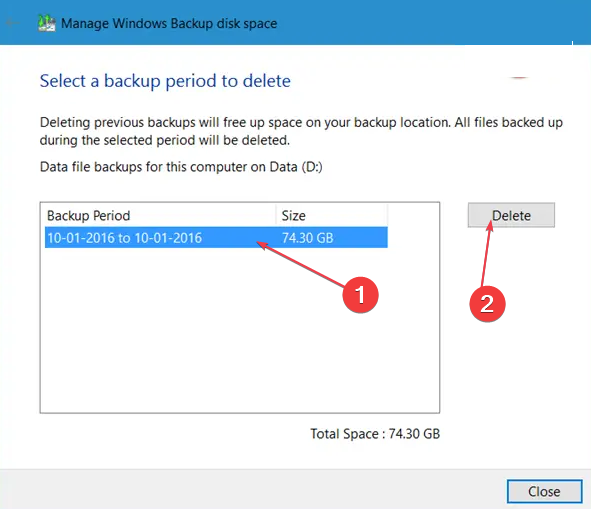
Als u dit doet, worden al uw eerdere systeemafbeeldingen verwijderd, waardoor u meer schijfruimte bespaart
Hiermee worden uw eerdere systeemkopieën verwijderd en blijft alleen de nieuwste systeemkopie behouden, waardoor schijfruimte wordt vrijgemaakt om de 0x800700E1-fout op te lossen.
2. Schakel real-time bescherming tijdelijk uit
- druk de ramen sleutel type Windows-beveiliging, en raak Binnenkomen.
- Klik op Bescherming tegen virussen en bedreigingen En Instellingen beheren.
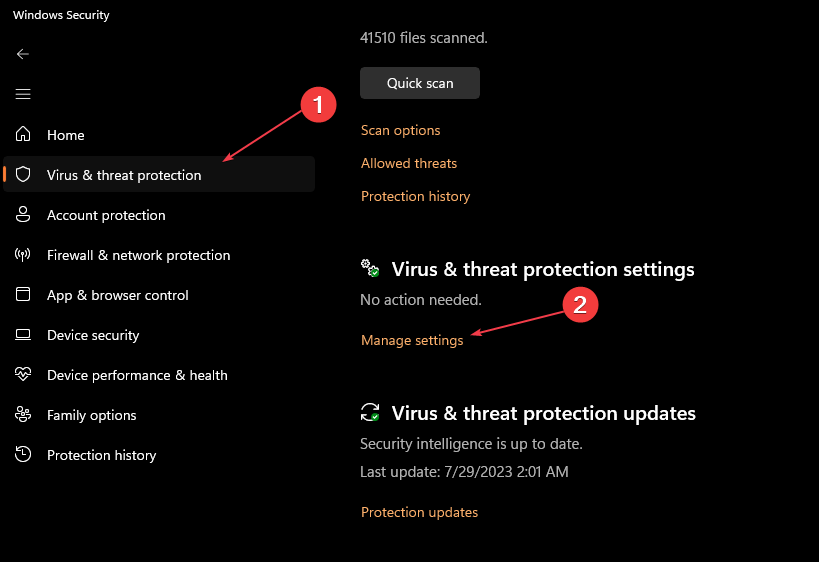
- Klik in het volgende venster op de schakelknop naast Realtime bescherming om de functie uit te schakelen. (U kunt op dit tabblad ook meer opties uitschakelen).
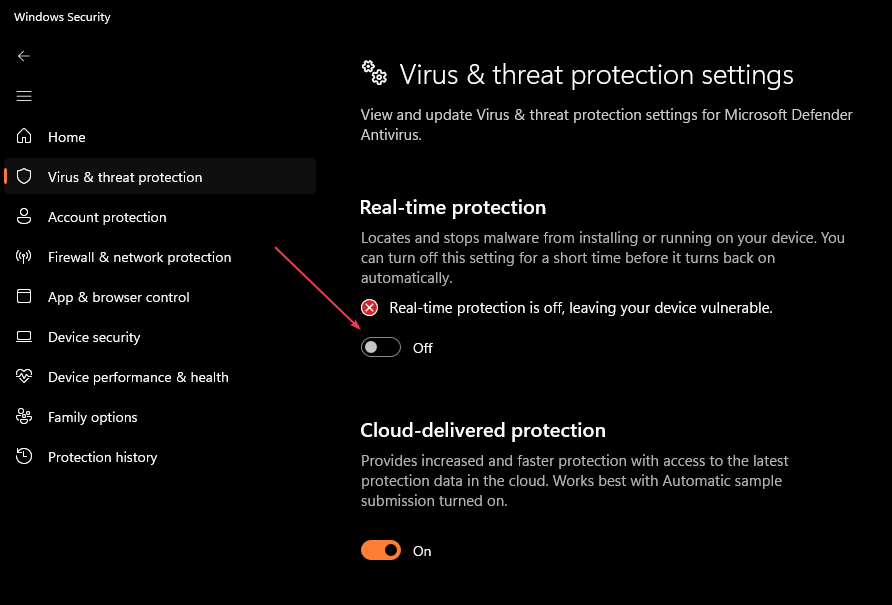
- Sluit het Windows-beveiligingsvenster en start uw pc opnieuw op om te controleren of de fout is opgelost.
De Windows Security-app beschermt uw pc tegen schadelijke bestanden en toepassingen, maar kan ook inbreuk maken op de functionaliteit van Windows door te voorkomen dat specifieke toepassingen van derden werken.
3. Schakel de Windows Firewall uit
- druk de ramen sleutel type Windows-beveiliging, en raak Binnenkomen.
-
Klik op Firewall- en netwerkbeveiliging en selecteer eventuele netwerkprofielen - Domein, privé of openbaar.
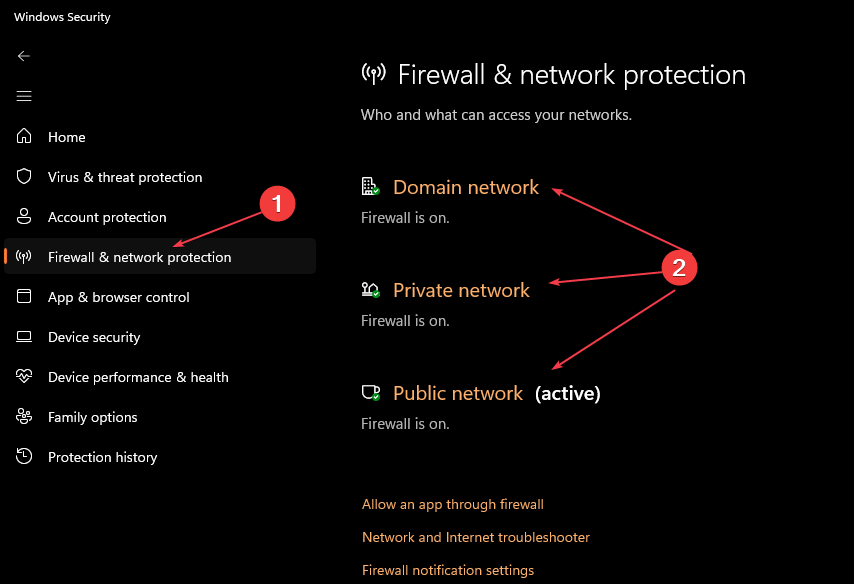
- Onder de Microsoft Defender-firewall, klik op de schakelknop om deze in of uit te schakelen.

De firewall is een van de belangrijkste beveiligingsfuncties van Windows die uw pc beschermt het blokkeren van ongewenste en schadelijke verbindingen op uw pc.
Firewalls kunnen echter onbedoeld legitieme Windows-bewerkingen blokkeren, wat leidt tot fouten zoals de 0x800700E1; het tijdelijk uitschakelen van de firewall kan de fout verhelpen.
- 9 manieren om IPv6 te repareren Geen internettoegang
- Wat is gebeurtenis-ID 158 en hoe u dit snel kunt oplossen
- Oplossing: Kan verdacht bestand niet verwijderen uit Windows
- Oplossing: LSA-database bevat een interne inconsistentie
- Bestandssysteemfout (-1073741819): hoe dit te verhelpen
4. Scannen op virussen
- druk de ramen sleutel type Windows-beveiliging, en raak Binnenkomen.
- Klik op Bescherming tegen virussen en bedreigingen in het volgende venster. Onder de Huidige bedreigingen sectie, klik op Scan opties.

- Selecteer de Volledige scan optie en klik Nu scannen om de scan te starten en wacht tot Windows scant op schadelijke bestanden op uw pc.

Als u de 0x800700E1-fout ervaart, kan het uitvoeren van een virusscan u helpen de fout op te lossen. Je kunt ook kijken op de beste open-source antivirusprogramma's beschikbaar voor Windows.
Meer specifiek raden we ten zeerste aan om uw pc te scannen met een meerlagige antivirus die een hoog detectiepercentage en krachtige hulpprogramma's voor het verwijderen van malware biedt.
⇒ Download ESET Internet Security
5. Voer SFC- en DISM-scans uit
- druk de ramen sleutel type cmden selecteer Als administrator uitvoeren.
- Klik Ja in de Gebruikersaccountbeheer (UAC) raam.
- Typ in het opdrachtpromptvenster de volgende opdracht en druk op Binnenkomen:
sfc /scannow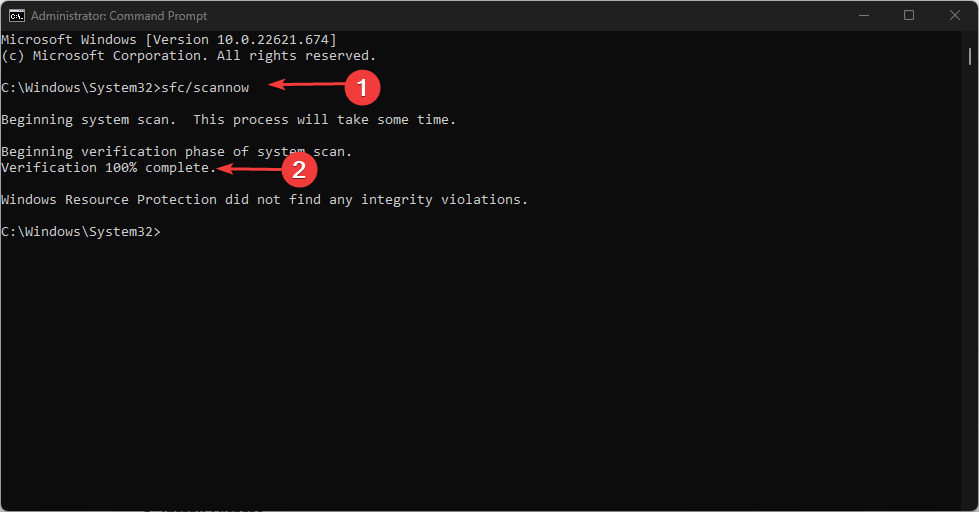
- Typ vervolgens het volgende en druk op Binnenkomen:
DISM.exe /Online /Cleanup-Image / Restorehealth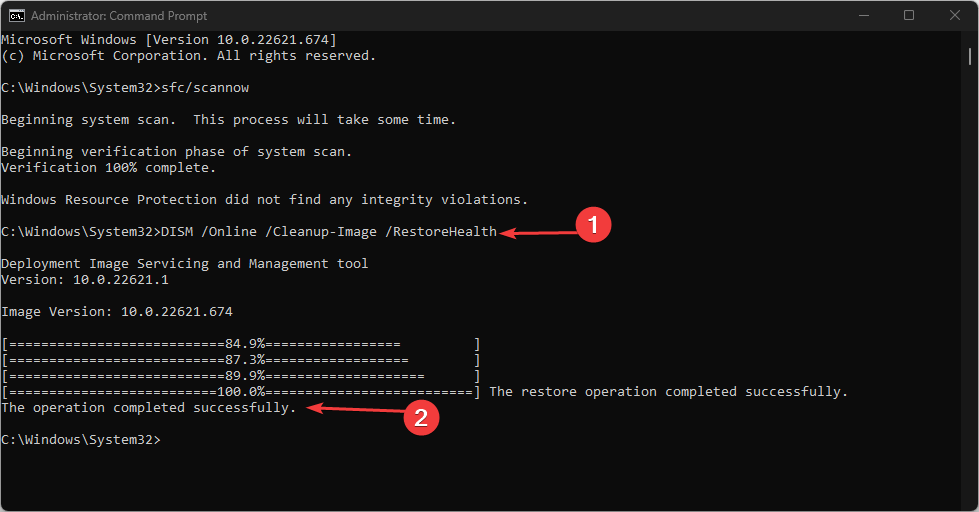
- Wacht tot de scan is voltooid, sluit de opdrachtprompt en start uw pc opnieuw op om te controleren of de fout is verholpen.
Corrupte systeembestanden kunnen fouten veroorzaken op Windows-pc's; als uw pc dergelijke bestanden heeft, kan dit de 0x800700E1-fout veroorzaken. U kunt onze gids raadplegen over het oplossen van de Windows-bronbeschermingsfout op Windows.
De 0x800700E1-fout is standaard onder Windows-gebruikers en wordt meestal geactiveerd tijdens een Windows-back-up of bestandsoverdracht; wat ook de oorzaak van de fout is, u kunt deze oplossen door de stappen in dit artikel toe te passen.
U kunt ook onze gids raadplegen die u laat zien hoe u de fout kunt oplossen bewerking is niet succesvol voltooid in Windows.
Als u andere vragen of suggesties heeft over de 0x800700E1 of een Windows-fout, laat het ons dan weten in de opmerkingen.


![Windows-foutcode 0x800700E1: virus gedetecteerd [repareren]](/f/66cf098b2845cbcd67e4880b9a27d891.png?width=300&height=460)